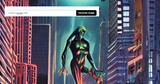
Stable Diffusion 不僅產生圖片快速,讓人心動的還有完全的免費,且圖片允許商業用途。
對於一般玩家來說,我們有兩種方法可以快速的上手 Stable Diffusion,現在就帶大家來看這兩種方式,一同窺視 Stable Diffusion 的產圖過程吧!
文章目錄
方法1:Dream Studio
Stable Diffusion是免費的開源軟體,不過,因為一般人可能不知道怎麼安裝,可以使用一些現成的服務。但是因為AI運算也是需要耗用算力資源的,所以,在這方面可能會需要一些費用。
第一個方法是可以到Stable Diffusion 官方網站,可免費產生約一百張圖,之後需付少許費用。連結:beta.dreamstudio.ai
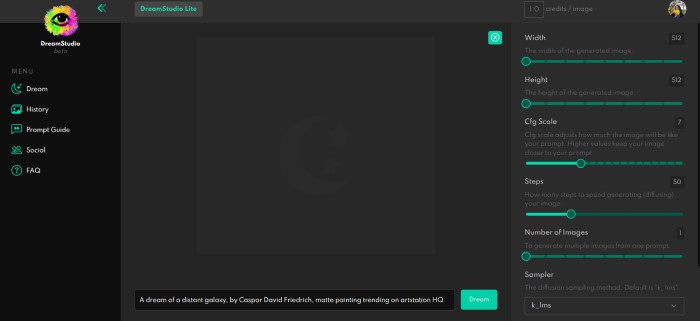
進入網頁
首先,點選上方連結網址進入該網站,並選取自己的登入方式(有 Google 帳號或者 Disco 帳號可做選擇),也可另外自己註冊新帳號。
使用帳號進入網頁後,便可進行「輸入關鍵字」的動作!在使用 Midjourney 時最大的困擾就是登入比較複雜,新手登入需要度過種種帳號關卡,而在 Stable Diffusion 不會遇到這個問題,直接點選網址進入網站就可以了,非常簡便。
另外,我們也可以在網頁右側發現 Stable Diffusion 很貼心的地方,它直接將圖片的設定、調整功能放在右側欄位提供創作者們使用。網頁的整體設計可說是簡約便於使用,左邊可以看自己所有建立圖片的紀錄;右邊可以調整圖片產生的大小、張數、繪畫步驟的多寡。
輸入關鍵字產生圖片
在一開始,網站下方的輸入文字欄就會先幫你輸入好文字,可以先參考網站是如何輸入的,以及跑跑看輸入後的結果。
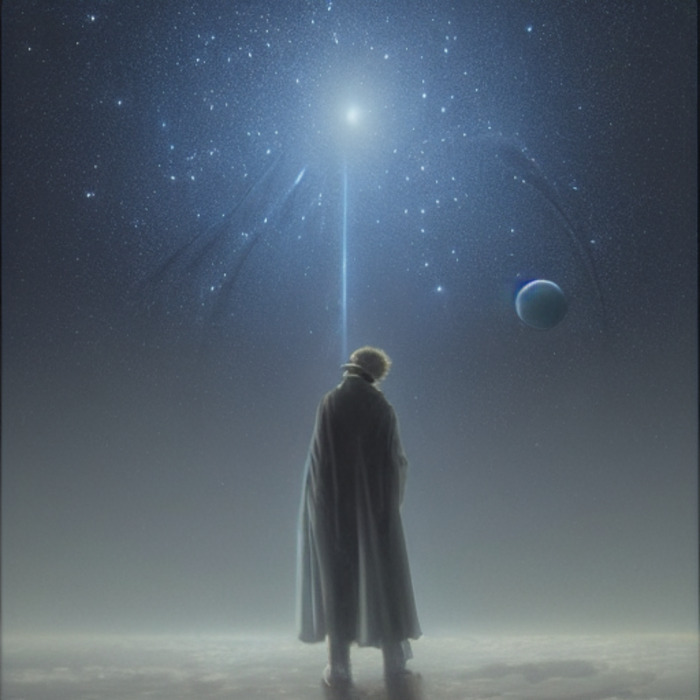

在有輸入參考畫家的情況下,Stable Diffusion 的呈現效果看起來比較好,大家可多方嘗試,這邊就為大家示範,有輸入畫家和沒有輸入畫家名字的成品。

免費帳號有工作額度限制
Stable Diffusion 作為免費的 AI 繪圖工具,也有額度的上限,超過額度就需要贊助費用!一般免費帳號剛進入的時候,共有207次的工作額度。單純使用 512*512 尺寸,和原本初始的圖片設定,每用一次就只會扣一次的工作次數,但若是圖片大小、作畫步驟有經過調整,最後扣除的次數就會不一致。
另外,產出的圖片要記得立刻儲存!雖然左欄「歷史紀錄」可以查詢自己之前搜圖的紀錄,但不提供下載,必須重新製圖、扣除工作次數才能重新下載該圖片,因此就要請各位創作者們注意和參酌使用了!
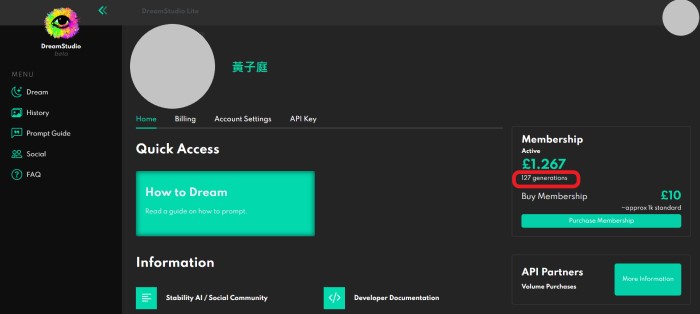
方法2:Stable Diffusion Demo免費但須排隊
另外一種使用方法,可以點擊下方提供的網址連結,進入到「Stable Diffusion Demo」網站。一進入即可看見關鍵字輸入的欄位,直接輸入送出就可以快速看到圖片啦!
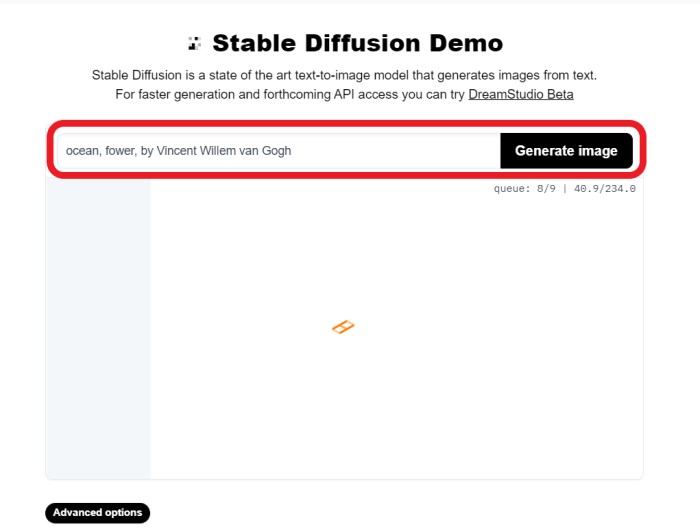
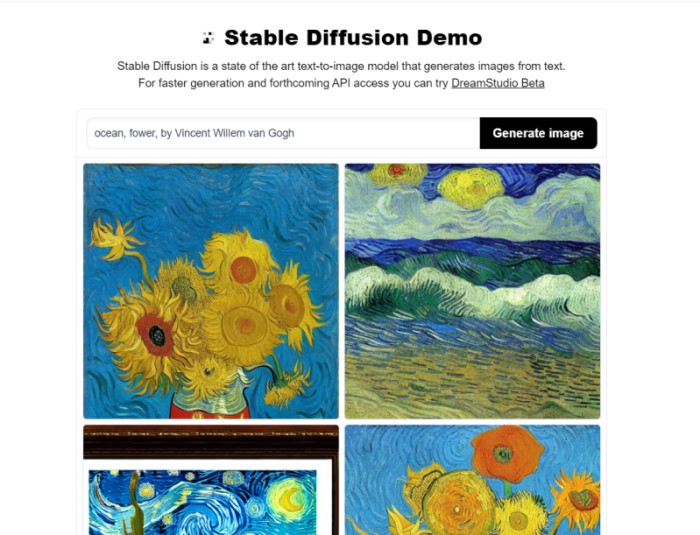
我們也對 Stable Diffusion 和 Stable Diffusion Demo 兩個網站分別輸入相同關鍵字進行實測,前者可能因為圖片產生張數較少,導致製成圖片的時間較快。兩者相比,大家會比較喜歡哪一個網站的圖片呢?快來親自實測看看有甚麼不一樣!
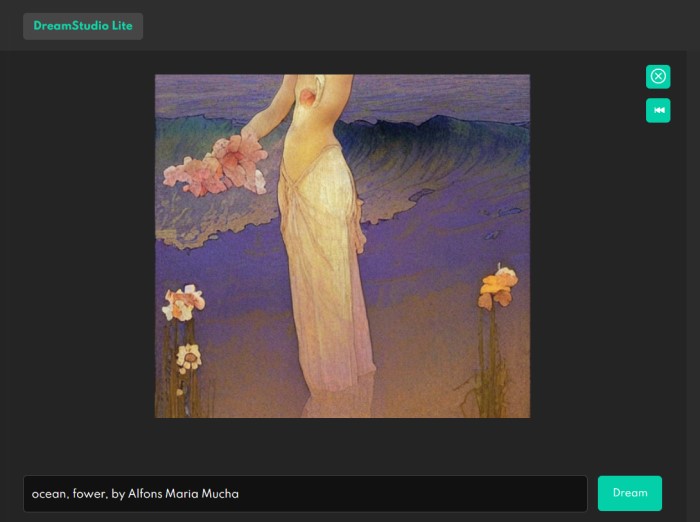
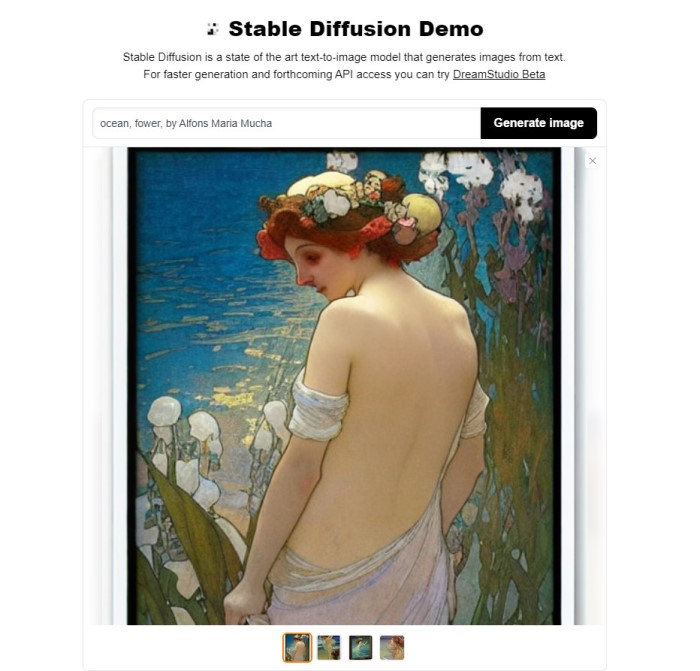


總結來說,Stable Diffusion 不僅在速度上和近日火紅的 AI 繪圖工具 Midjourney 一樣,製圖時間非常快速;它的使用版面也是經過精心設計的,很符合新手使用 AI 繪圖工具的訴求 -- 簡單易懂,如果想要體驗看看「用文字產生圖片」的樂趣,不妨來試試 Stable Diffusion!
加入電腦王Facebook粉絲團